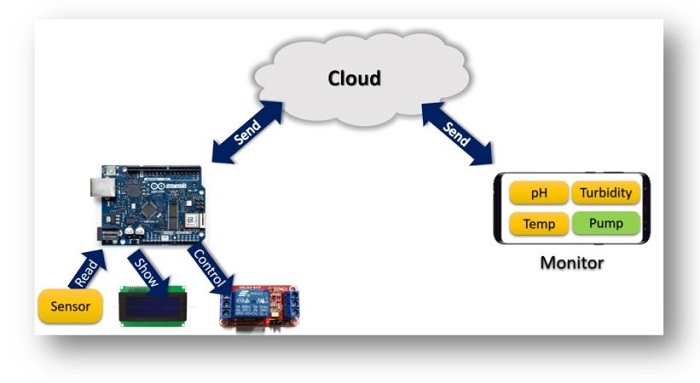Smart Water Monitoring ระบบตรวจสอบคุณภาพน้ำด้วยบอร์ด Arduino UNO WiFi Rev2 ตอนที่ 2 ส่งค่าเซ็นเซอร์ขึ้น CloudMQTT แสดงผลค่าเซ็นเซอร์และควบคุมการทำงานของรีเลย์ด้วยสมาร์ทโฟน
ระบบตรวจสอบคุณภาพน้ำควบคุมด้วยบอร์ด Arduino UNO WiFi Rev2 บทความนี้จะเป็นบทความต่อเนื่องจากตอนที่ 1 ที่ได้อ่านค่าจากเซ็นเซอร์วัดค่า pH อุณหภูมิ และความขุ่นในน้ำ มายังจอเเสดงผล LCD แล้ว บทความนี้จะเป็นวิธีการนำค่าของเซ็นเซอร์ส่งไปยัง CloudMQTT เเละเเสดงผลบนสมาร์ทโฟน
บทความนี้จะแบ่งเนื้อหาออกเป็น 2 ตอน ประกอบด้วย
– ตอนที่ 1 อ่านค่าเซ็นเซอร์และแสดงผลออกทางจอ LCD
– ตอนที่ 2 ส่งค่าเซ็นเซอร์ขึ้น CloudMQTT แสดงผลค่าเซ็นเซอร์และควบคุมการทำงานของรีเลย์ด้วยสมาร์ทโฟน
หัวข้อภายในบทความนี้แบ่งย่อยออกเป็น 3 ตอน คือ
– การเชื่อมต่อ CloudMQTT ด้วยบอร์ด Arduino Uno WiFi Rev 2
– การดาวน์โหลดและตั้งค่าแอพพลิเคชันบนสมาร์ทโฟนสำหรับเชื่อมต่อกับ CloudMQTT
– ทดสอบใช้งาน
การเชื่อมต่อ CloudMQTT ด้วยบอร์ด Arduino Uno WiFi Rev 2
สำหรับผู้เริ่มต้นที่ยังไม่รู้จัก MQTT Broker หรือ CloudMQTT ว่าคืออะไรสามารถอ่านเพิ่มเติมได้จากบทความ “ปฐมบท MQTT” หรือหากรู้จักแล้วนั้นการเชื่อมต่อ CloudMQTT ด้วยบอร์ด Arduino Uno WiFi Rev 2 เพื่อให้ง่ายต่อการใช้งานเเนะนำใช้งานแนะนำให้ใช้ไลบรารี่ ArduinoMqttClient โดยไลบรารี่นี้เป็นตัวอย่างโปรเเกรมสำหรับเชื่อมต่อเข้ากับ MQTT Broker ง่ายๆ เเละมีให้ดาวน์โหลดได้ใน Library Manager ของ Arduino IDE
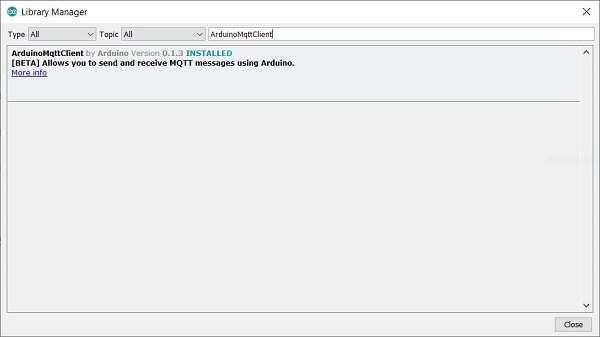
หลังจากติดตั้งไลบรารี่สำเร็จเเล้วขั้นตอนต่อไปคือการสมัครสมาชิก CloudMQTT โดยผู้ใช้งานสามารถสมัครใช้งานได้ที่ https://www.cloudmqtt.com
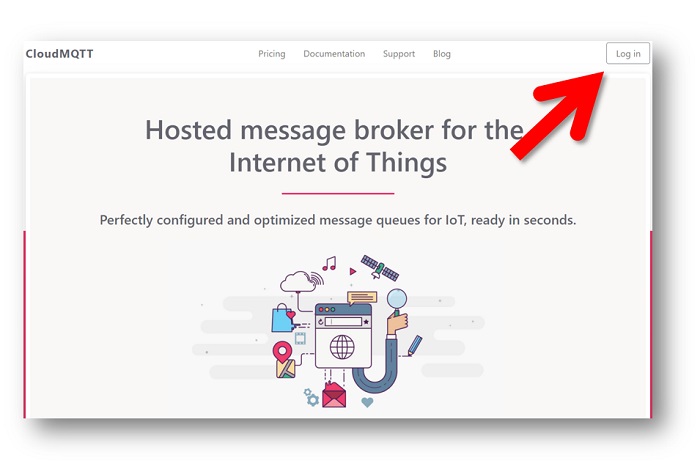
หลังจากสร้าง Account สำเร็จแล้ว ขั้นต่อมาคือการสร้าง MQTT Server โดยให้คลิกที่ปุ่ม Create New Instance และตั้งค่าให้เรียบร้อย
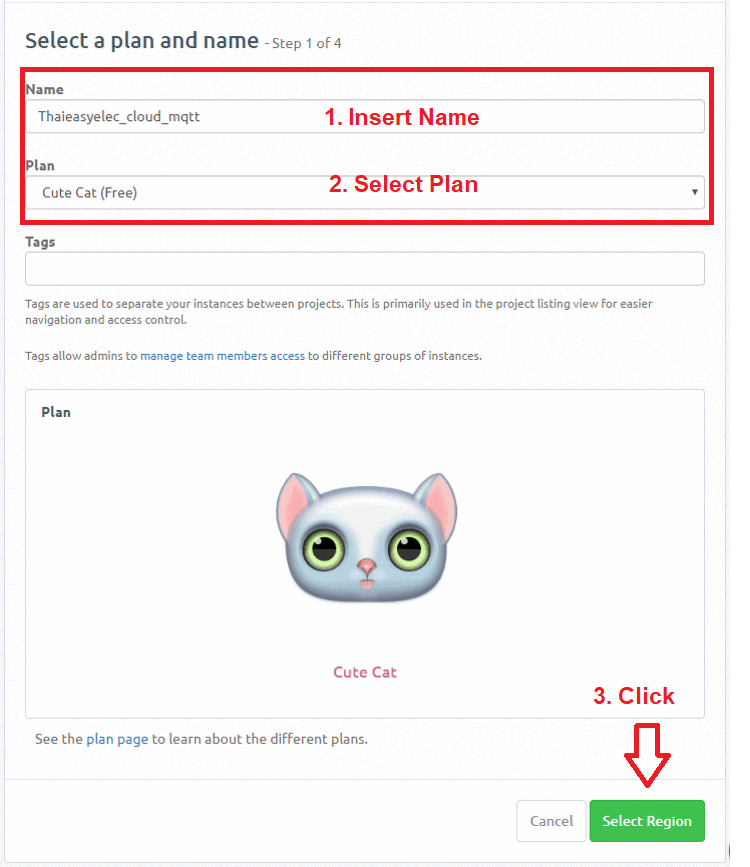
หลังจากสร้าง Instance เสร็จเรียบร้อยเเล้ว สิ่งที่จำเป็นสำหรับการส่งข้อมูลขึ้น CloudMQTT คือ
– Server
– User
– Password
– Port
สามารถเข้าดูรายละเอียดได้ที่ Instances ดังรูป
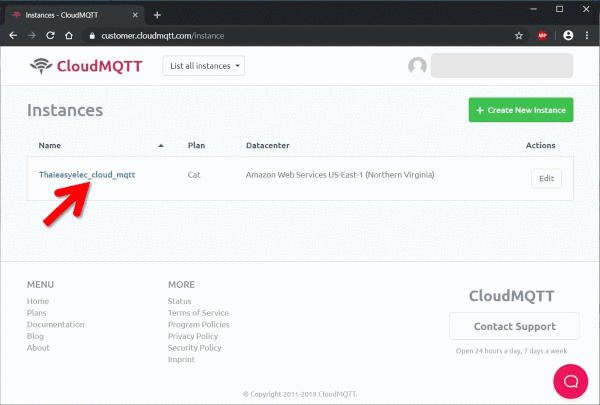
จากนั้นทดสอบส่งข้อมูลขึ้น CloudMQTT โดยใช้ตัวอย่างโปรเเกรมดังนี้
#include <ArduinoMqttClient.h>
#include <SPI.h>
#include <WiFiNINA.h>
#include <Wire.h>
#include <LiquidCrystal_I2C.h>
LiquidCrystal_I2C lcd(0x27, 20, 4);
const char ssid[] = "YOUR_SSID";
const char pass[] = "YOUR_PASSWORD_SSID";
const char broker[] = "YOUR_MQTT_BROKER";
const char mqttUsername[] = "YOUR_USER_MQTT";
const char mqttPassword[] = "YOUR_PASSWORD_MQTT";
const char clientId[] = "Uno Wifi";
const int port = YOUR_PORT_MQTT;
const char topic_Subscrib[] = "smart_water_monitoring/relay";
const long interval_updateMQTT = 30000;
const long interval_updateLCD = 3000;
unsigned long previousMillis_updateMQTT = 0;
unsigned long previousMillis_updateLCD = 0;
#define pHPin A0 //pH meter Analog output to Arduino Analog Input 0
#define turbidityPin A1 //Turbidity Analog output to Arduino Analog Input 1
#define tempPin A2 //Temperature sensor Analog output to Arduino Analog Input 2
#define Offset 0.00
#define ArrayLenth 40
int pHArray[ArrayLenth];
int pHArrayIndex = 0;
#include <avr/pgmspace.h>
const int temps[] PROGMEM = { 0, 1, 2, 3, 4, 6, 7, 8, 9, 10, 11, 12, 13, 14, 15, 16, 17, 18, 19, 20, 21, 22, 24, 25, 26, 27, 28, 29, 30, 31, 32, 33, 34, 35, 36, 37, 38, 39, 40, 41, 42, 43, 44, 45, 46, 47, 48, 49, 50, 51, 52, 53, 54, 55, 56, 57, 58, 59, 60, 61, 62, 63, 64, 65, 66, 67, 68, 68, 69, 70, 71, 72, 73, 74, 75, 76, 77, 78, 79, 80, 81, 82, 83, 84, 85, 86, 87, 88, 88, 89, 90, 91, 92, 93, 94, 95, 96, 97, 98, 99, 100, 101, 102, 102, 103, 104, 105, 106, 107, 108, 109, 110, 111, 112, 113, 114, 114, 115, 116, 117, 118, 119, 120, 121, 122, 123, 124, 124, 125, 126, 127, 128, 129, 130, 131, 132, 133, 134, 134, 135, 136, 137, 138, 139, 140, 141, 142, 143, 143, 144, 145, 146, 147, 148, 149, 150, 151, 151, 152, 153, 154, 155, 156, 157, 158, 159, 159, 160, 161, 162, 163, 164, 165, 166, 167, 167, 168, 169, 170, 171, 172, 173, 174, 175, 175, 176, 177, 178, 179, 180, 181, 182, 182, 183, 184, 185, 186, 187, 188, 189, 190, 190, 191, 192, 193, 194, 195, 196, 197, 197, 198, 199, 200, 201, 202, 203, 204, 205, 205, 206, 207, 208, 209, 210, 211, 212, 212, 213, 214, 215, 216, 217, 218, 219, 220, 220, 221, 222, 223, 224, 225, 226, 227, 228, 228, 229, 230, 231, 232, 233, 234, 235, 235, 236, 237, 238, 239, 240, 241, 242, 243, 243, 244, 245, 246, 247, 248, 249, 250, 251, 252, 252, 253, 254, 255, 256, 257, 258, 259, 260, 260, 261, 262, 263, 264, 265, 266, 267, 268, 269, 269, 270, 271, 272, 273, 274, 275, 276, 277, 278, 279, 279, 280, 281, 282, 283, 284, 285, 286, 287, 288, 289, 289, 290, 291, 292, 293, 294, 295, 296, 297, 298, 299, 300, 301, 301, 302, 303, 304, 305, 306, 307, 308, 309, 310, 311, 312, 313, 314, 315, 315, 316, 317, 318, 319, 320, 321, 322, 323, 324, 325, 326, 327, 328, 329, 330, 331, 332, 333, 334, 335, 335, 336, 337, 338, 339, 340, 341, 342, 343, 344, 345, 346, 347, 348, 349, 350, 351, 352, 353, 354, 355, 356, 357, 358, 359, 360, 361, 362, 363, 364, 365, 366, 367, 368, 369, 370, 371, 372, 373, 374, 375, 376, 377, 378, 379, 380, 381, 382, 383, 384, 385, 386, 387, 388, 389, 390, 392, 393, 394, 395, 396, 397, 398, 399, 400, 401, 402, 403, 404, 405, 406, 407, 408, 410, 411, 412, 413, 414, 415, 416, 417, 418, 419, 420, 422, 423, 424, 425, 426, 427, 428, 429, 430, 432, 433, 434, 435, 436, 437, 438, 439, 441, 442, 443, 444, 445, 446, 448, 449, 450, 451, 452, 453, 455, 456, 457, 458, 459, 460, 462, 463, 464, 465, 466, 468, 469, 470, 471, 472, 474, 475, 476, 477, 479, 480, 481, 482, 484, 485, 486, 487, 489, 490, 491, 492, 494, 495, 496, 498, 499, 500, 501, 503, 504, 505, 507, 508, 509, 511, 512, 513, 515, 516, 517, 519, 520, 521, 523, 524, 525, 527, 528, 530, 531, 532, 534, 535, 537, 538, 539, 541, 542, 544, 545, 547, 548, 550, 551, 552, 554, 555, 557, 558, 560, 561, 563, 564, 566, 567, 569, 570, 572, 574, 575, 577, 578, 580, 581, 583, 585, 586, 588, 589, 591, 593, 594, 596, 598, 599, 601, 603, 604, 606, 608, 609, 611, 613, 614, 616, 618, 620, 621, 623, 625, 627, 628, 630, 632, 634, 636, 638, 639, 641, 643, 645, 647, 649, 651, 653, 654, 656, 658, 660, 662, 664, 666, 668, 670, 672, 674, 676, 678, 680, 683, 685, 687, 689, 691, 693, 695, 697, 700, 702, 704, 706, 708, 711, 713, 715, 718, 720, 722, 725, 727, 729, 732, 734, 737, 739, 741, 744, 746, 749, 752, 754, 757, 759, 762, 764, 767, 770, 773, 775, 778, 781, 784, 786, 789, 792, 795, 798, 801, 804, 807, 810, 813, 816, 819, 822, 825, 829, 832, 835, 838, 842, 845, 848, 852, 855, 859, 862, 866, 869, 873, 877, 881, 884, 888, 892, 896, 900, 904, 908, 912, 916, 920, 925, 929, 933, 938, 942, 947, 952, 956, 961, 966, 971, 976, 981, 986, 991, 997, 1002, 1007, 1013, 1019, 1024, 1030, 1036, 1042, 1049, 1055, 1061, 1068, 1075, 1082, 1088, 1096, 1103, 1110, 1118, 1126, 1134, 1142, 1150, 1159, 1168, 1177, 1186, 1196, 1206, 1216, 1226, 1237, 1248, 1260, 1272, 1284, 1297, 1310, 1324, 1338, 1353, 1369, 1385, 1402, 1420, 1439, 1459, 1480, 1502 };
WiFiClient wifiClient;
MqttClient mqttClient(wifiClient);
int relay = 2;
void setup() {
pinMode(relay, OUTPUT);
lcd.begin();
lcd.setCursor(0, 0);
lcd.print(" Initialize LCD ");
lcd.setCursor(0, 1);
lcd.print(" connect ssid ");
while (WiFi.begin(ssid, pass) != WL_CONNECTED) {
delay(500);
}
lcd.setCursor(0, 2);
lcd.print(" Wifi Connected ");
mqttClient.setId(clientId);
mqttClient.setUsernamePassword(mqttUsername, mqttPassword);
if (!mqttClient.connect(broker, port)) {
lcd.setCursor(0, 3);
lcd.print("Error code = ");
lcd.print(mqttClient.connectError());
while (1);
}
mqttClient.subscribe(topic_Subscrib);
Serial.println("Start");
}
void loop()
{
float pHValue, voltagepH;
static unsigned long samplingTime = millis();
if (millis() - samplingTime > 20)
{
pHArray[pHArrayIndex++] = analogRead(pHPin);
if (pHArrayIndex == ArrayLenth)pHArrayIndex = 0;
voltagepH = avergearray(pHArray, ArrayLenth) * 5.0 / 1024;
pHValue = 3.5 * voltagepH + Offset;
samplingTime = millis();
}
float turbidity = readTurbidity();
float temp = readTemp();
unsigned long currentMillis = millis();
if (currentMillis - previousMillis_updateMQTT >= interval_updateMQTT) {
previousMillis_updateMQTT = currentMillis;
printLCD(pHValue, turbidity, temp);
publicMqtt("smart_water_monitoring/ph", pHValue);
publicMqtt("smart_water_monitoring/turbidity", turbidity);
publicMqtt("smart_water_monitoring/temp", temp);
}
if (millis() - previousMillis_updateLCD >= interval_updateLCD) {
previousMillis_updateLCD = millis();
printLCD(pHValue, turbidity, temp);
}
int messageSize = mqttClient.parseMessage();
if (messageSize) {
while (mqttClient.available()) {
char c = (char)mqttClient.read();
digitalWrite(relay, c == '1' ? HIGH : LOW);
}
}
}
void publicMqtt(char* topic, float data)
{
mqttClient.beginMessage(topic);
mqttClient.print(data);
mqttClient.endMessage();
}
double avergearray(int* arr, int number) {
int i;
int max, min;
double avg;
long amount = 0;
if (number <= 0) {
Serial.println("Error number for the array to avraging!/n");
return 0;
}
if (number < 5) { //less than 5, calculated directly statistics
for (i = 0; i < number; i++) {
amount += arr[i];
}
avg = amount / number;
return avg;
} else {
if (arr[0] < arr[1]) {
min = arr[0]; max = arr[1];
}
else {
min = arr[1]; max = arr[0];
}
for (i = 2; i < number; i++) {
if (arr[i] < min) {
amount += min; //arr<min
min = arr[i];
} else {
if (arr[i] > max) {
amount += max; //arr>max
max = arr[i];
} else {
amount += arr[i]; //min<=arr<=max
}
}//if
}//for
avg = (double)amount / (number - 2);
}//if
return avg;
}
float readTurbidity()
{
int sensorValue = analogRead(turbidityPin);
float voltage = sensorValue * (5.0 / 1024.0);
float turbidity = (-1120.4 * (voltage * voltage)) + (5742.3 * voltage) - 4352.9;
return turbidity;
}
float readTemp()
{
int therm = analogRead(tempPin) - 238;
therm = pgm_read_word(&temps[therm]);
return therm / 10.0;
}
void printLCD(float pH, float turbidity, float temp)
{
lcd.clear();
lcd.setCursor(0, 0);
lcd.print(" Water Monitoring ");
lcd.setCursor(0, 1);
lcd.print("pH Value :");
lcd.print(pH);
lcd.setCursor(0, 2);
lcd.print("Turbidity :");
lcd.print(turbidity);
lcd.setCursor(0, 3);
lcd.print("Temperature:");
lcd.print(temp);
}view rawsmart_water_monitoring_2.ino hosted with ❤ by GitHub
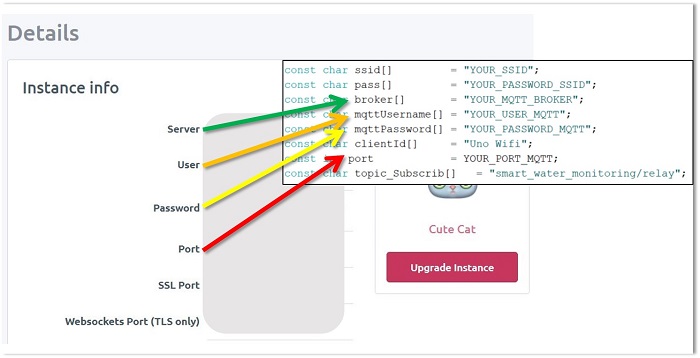
หลังจากนั้นลองดูผลลัพธ์การเชื่อมต่อของโปรเเกรมใน CloudMQTT เเละ Serail Monitor โดยมีรายละเอียดดังนี้
– 1. WEBSOCKET (ดู messages ต่างๆในระบบ)
– 2. Send message (สำหรับ publish message ไปยัง client ที่ได้ทำการ subscribe Topic นั้นๆไว้
– 3. Recieved messages (สำหรับแสดง message ที่ได้ publish มายัง CloudMQTT )
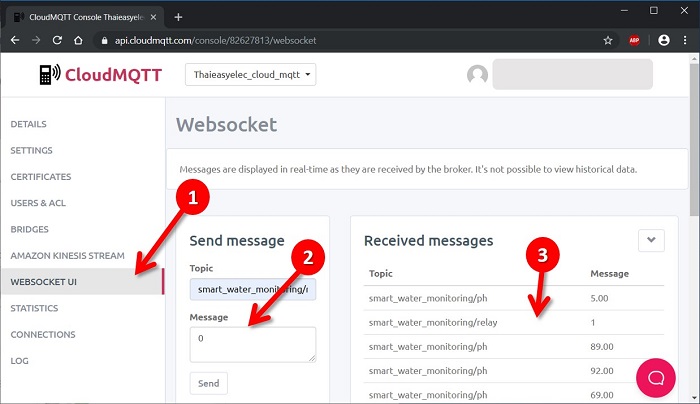
การดาวน์โหลดและตั้งค่าแอพพลิเคชันบนสมาร์ทโฟนสำหรับเชื่อมต่อกับ CloudMQTT
หลังจากส่งข้อมูลขึ้น CloudMQTT เรียบร้อยเเล้วขั้นต่อไป คือการนำข้อมูลของเซ็นเซอร์ทั้ง เซ็นเซอร์วัดค่า pH, เซ็นเซอร์วัดค่าความขุ่นในน้ำและเซ็นเซอร์วัดค่าอุณหภูมิในน้ำตามลำดับ มาเเสดงผลที่สมาร์ทโฟน โดยขั้นตอนนี้จะเป็นการใช้สมาร์ทโฟน supscribe CloudMQTT ไว้ เมื่อมีข้อมูลเข้ามายัง Topic ดังกล่าว ข้อมูลนั้นจะมาเเสดงยังสมาร์ทโฟนของเราด้วย
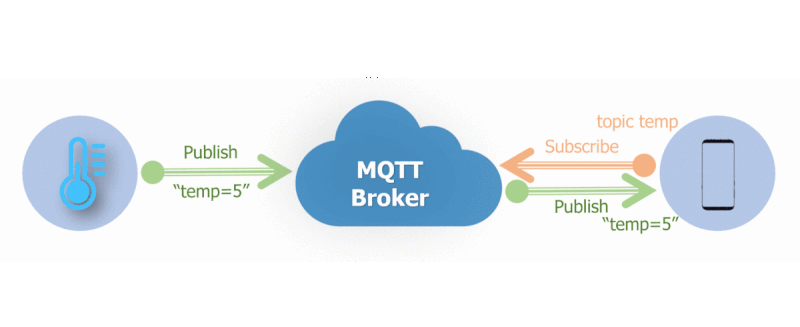
ดาวน์โหลดและติดตั้ง Application “MQTT Dash” จาก Google Play Store
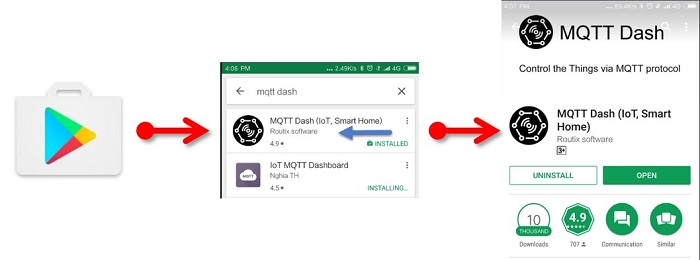
จากนั้นสร้างการเชื่อมต่อ Application “MQTT Dash” เข้ากับ CloudMQTT โดยกดเครื่องหมาย +
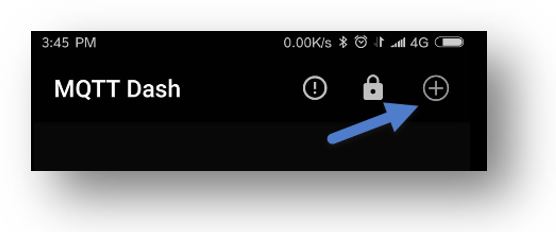
ตั้งค่า MQTT Dash โดยอ้างอิงจาก Instance Info ของ CloudMQTT และบันทึกการตั้งค่า
– ตั้งชื่อ Dash
– ใส่ Address ของ Server
– ใส่ Port ของ Server
– ใส่ User และ Password
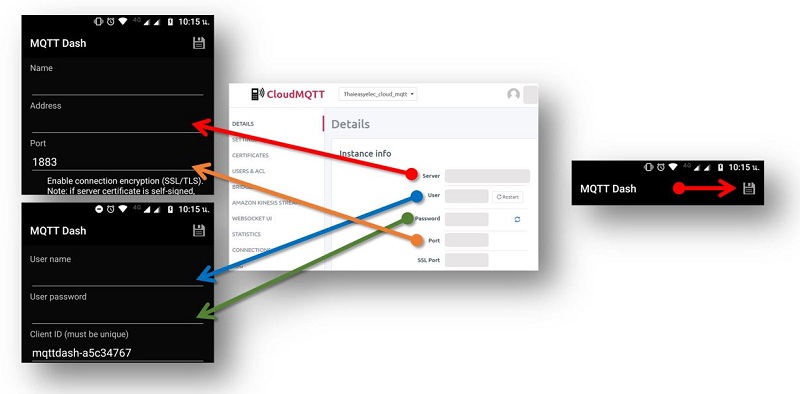
เมื่อบันทึกสำเร็จจะปรากฎ Dashboard ที่เราสร้างขึ้น
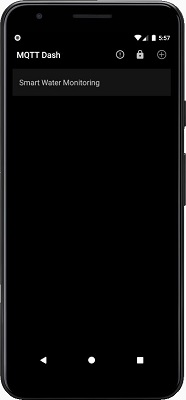
หลังจากสร้าง Dashboard สำเร็จ Dashboard ที่สร้างขึ้นมาจะเชื่อมต่อกับ CloudMQTT เรียบร้อยเเล้ว เเต่ยังขาดในส่วนของส่วนแสดงผลของเซ็นเซอร์ที่ publish มาจากบอร์ด Arduino Uno Wifi Rev2 ดังนั้นขั้นต่อไปจะเป็นการสร้าง Range/process สำหรับแสดงเซ็นเซอร์วัดค่า pH เซ็นเซอร์วัดความขุ่น เซ็นเซอร์วัดอุณหภูมิในนำ และ Button สำหรับควบคุมรีเลย์ที่ต่ออยู่กับบอร์ด Arduino ตามลำดับ
กดเข้าไปใน Dashboard ที่เราสร้างขึ้นมา
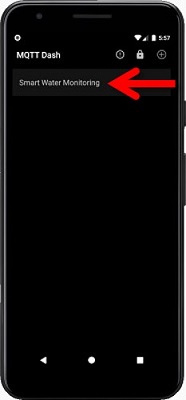
กดเข้าไปใน Dashboard ที่เราสร้างขึ้นมา แล้วกดที่เครื่องหมาย +
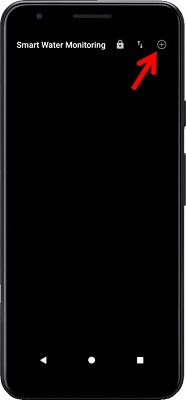
จะปรากฎเมนูดังรูป จากนั้นให้เลือกชนิดของตัวสั่งงานและตัวสร้างผลที่จะเอามาวางบน Dashboard
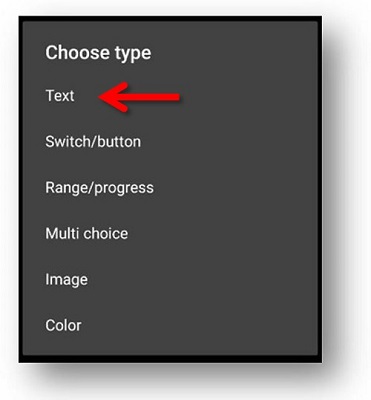
จากนั้นตั้งชื่อ Object และกำหนด Topic ที่จะให้นำมาแสดงผลยัง Text นี้
– 1. กำหนดชื่อ Object
– 2. กำหนด Topic ที่ subscribe เพื่อรับค่าจาก Arduino มาเเสดงผล
– 3. Progress color (สีของ Progress)
– 4. Save (บันทึกการเเก้ไข)
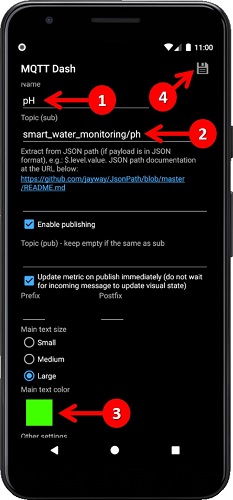
เมื่อสำเร็จจะได้หน้าจอแสดงผล ดังรูป
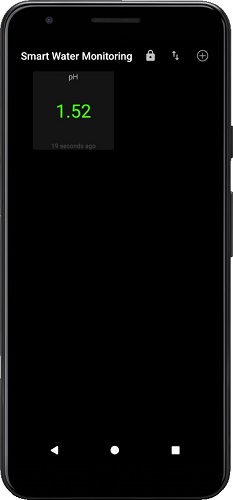
จากนั้นเพิ่มการแสดงผลในส่วนของเซ็นเซอร์วัดความขุ่น และเซ็นเซอร์วัดอุณหภูมิในน้ำ ในลักษณะคล้ายกัน
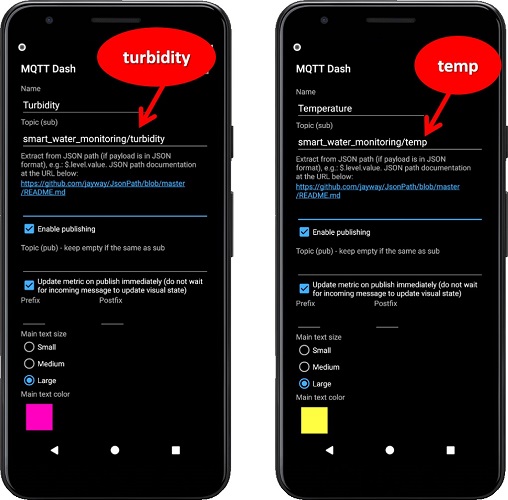
หลังจากเสร็จสิ้นขั้นตอนดังกล่าวจะได้ Text สำหรับเเสดงผลค่าของเซ็นเซอร์ 3 ชนิด ดังรูป
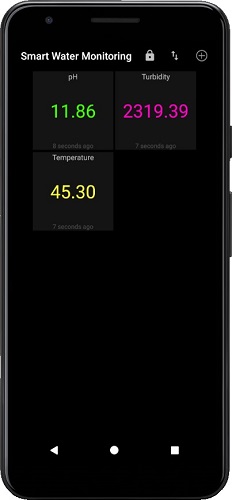
สร้างปุ่มควบคุมการทำงาน Relay
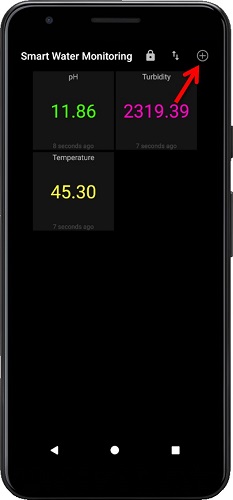
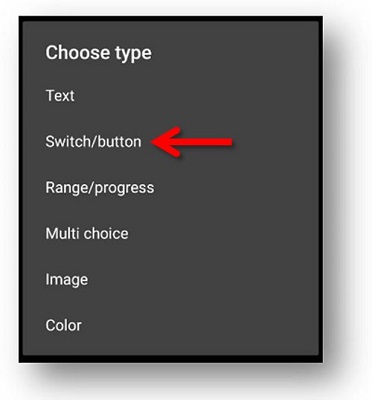
จากนั้นตั้งชื่อ Object และกำหนด Topic ที่จะให้นำมาแสดงผลยัง Text นี้
– 1. กำหนดชื่อ Object
– 2. กำหนด Topic ที่ subscribe เพื่อรับค่าจาก Arduino มาเเสดงผล
– 3. กำหนด Topic ที่จะ publish ข้อมูลจากสมาร์ทโฟนเพื่อสั่งงานให้ Relay ที่ต่ออยู่กับบอร์ด Arduino Uno Wifi Rev2 ให้ทำงาน
– 4. กำหนด Icon ของ Button
– 5. กำหนดสีของ Button
– 6. Save (บันทึกการเเก้ไข)
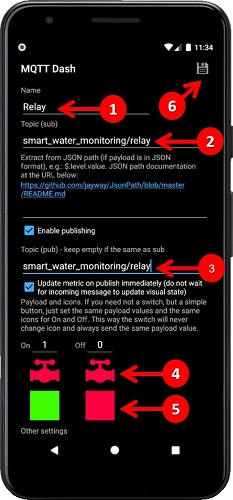
หลังจากเสร็จสิ้นขั้นตอนดังกล่าวจะได้ Button ควบคุมการทำงานของรีเลย์ ดังรูป
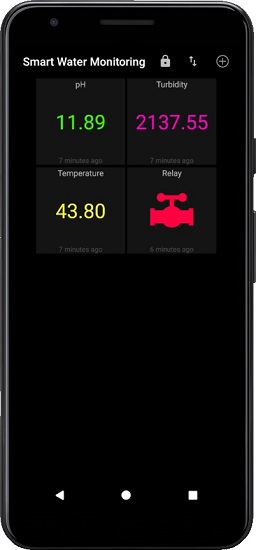
ทดสอบใช้งาน
>> อุปกรณ์ที่เกี่ยวข้อง (สามารถดูได้จากบทความตอนที่ 1) <<